Esta guía le mostrará cómo configurar Family Sharing desde un iPhone, iPad o computadora.
Compartir en familia le permite compartir sus aplicaciones, películas, música, almacenamiento y ubicación con los miembros de su familia, e incluso incluye la opción de crear una cuenta de iTunes para un niño que necesita su permiso para comprar aplicaciones y realizar compras en aplicaciones.
Necesita iOS 8 o superior para usar esta función y hay nuevas opciones disponibles en iOS 11. Necesita al menos iOS 8 instalado en todos los dispositivos para que esto funcione. Quien configure Compartir en familia es el organizador, pero también puede agregar otros adultos y cuentas separadas para niños.
No importa quién se registre, los artículos que compró durante los últimos años en cualquiera de las cuentas de la familia están disponibles. Esto es retroactivo, por lo que si a un miembro de su familia le gustan las aplicaciones, ahora todos pueden descargarlas y usarlas. A continuación, se explica cómo configurar Compartir en familia para comenzar a compartir compras de todo tipo con los miembros de su familia.
Cómo configurar Family Sharing en iPhone y iPad.
Preguntas sobre compartir en familia en iOS
Aquí están las respuestas a preguntas comunes sobre Compartir en familia. En primer lugar, no es necesario que sea una familia que viva todos juntos o que sea reconocida formalmente como familia de alguna manera. Pero todas las compras van a una sola tarjeta de crédito o débito, por lo que no querrás invitar a un extraño o incluso a un amigo cercano a tu círculo de Family Sharing.
Puede crear una cuenta de iTunes para niños para limitar las compras. Si hace esto, una cuenta de adulto o tutor deberá autorizar las compras y las compras en la aplicación.
Tenga en cuenta que esto puede ser de su agrado en Farmville, o también podría revelar que compró la aplicación Playboy para iPhone. Puede ocultar las compras de iTunes desde una Mac o PC para evitar que otros miembros de Family Sharing las vean.
Guía de configuración de Family Sharing
Configurar Compartir en familia solo toma unos minutos y los otros usuarios no necesitan estar en la misma habitación siempre que puedas confiar en ellos para aceptar una invitación.
Puede configurar Compartir en familia desde una computadora, iPhone o iPad. Le mostraremos cómo configurar el servicio desde el iPhone. Necesita al menos iOS 8, que está disponible para iPhone 4s y más nuevos y iPad 2 y más nuevos. Recomendamos ejecutar iOS 10 o iOS 11.
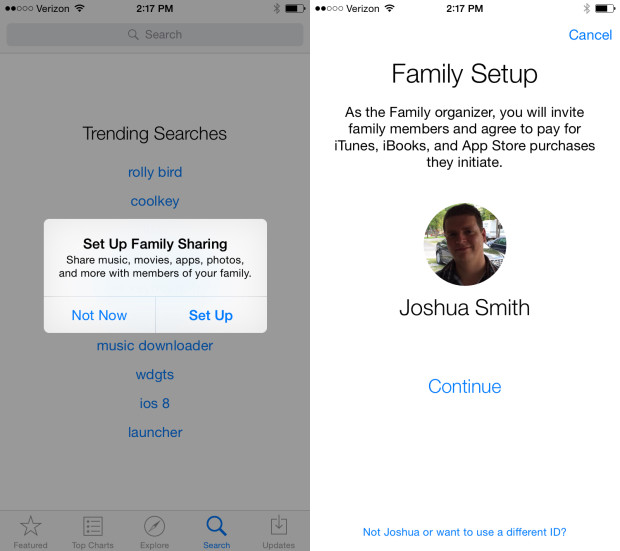
Configure Compartir en familia desde Configuración.
Ir Configuración -> iCloud Para empezar. Hay un Opción de compartir en familia cerca de la parte superior de la página. Toca eso para comenzar a configurar Compartir en familia desde su iPhone.
Como organizador necesitas toque Continuar para configurar la familia, confirme su crédito cuidado y ocúpese de otras configuraciones.
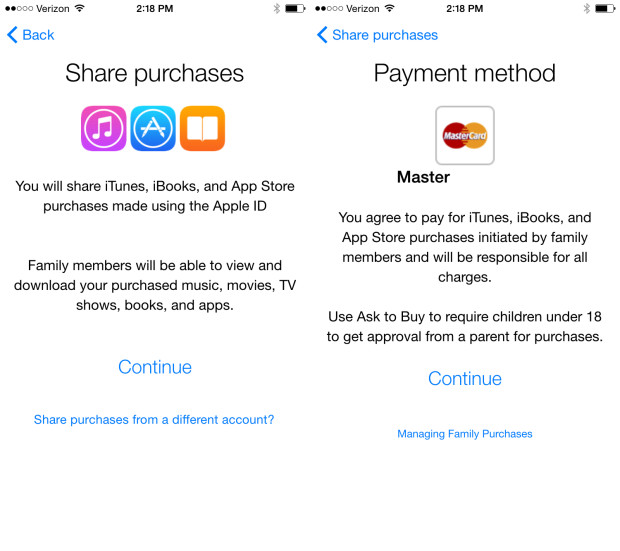
Confirme las opciones de pago y uso compartido.
Confirma que desea compartir las compras de iTunes, iBooks y App Store. Toque Continuar si está en la cuenta que desea utilizar. Esto se vinculará a la tarjeta de crédito que está usando para comprar aplicaciones, puede cambiar esto más tarde, pero por ahora necesita toque Continuar.
Ahora puede elegir si desea compartir su ubicación con miembros de la familia. Esto simplifica la aplicación Find My Friends para que los miembros de la familia puedan ver fácilmente dónde están los demás. Esto no es obligatorio.
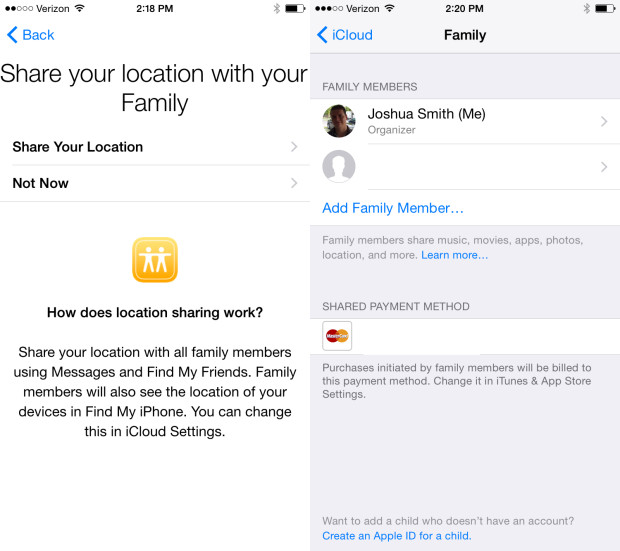
Elija si desea compartir planes y administrar miembros de la familia.
A continuación, verá una lista de miembros de la familia y una opción de invitación enviada o reenvío. Después de que el otro miembro acepte, recibirá una notificación y podrá elegir marcarlo como padre o tutor que puede aprobar las solicitudes de compra.
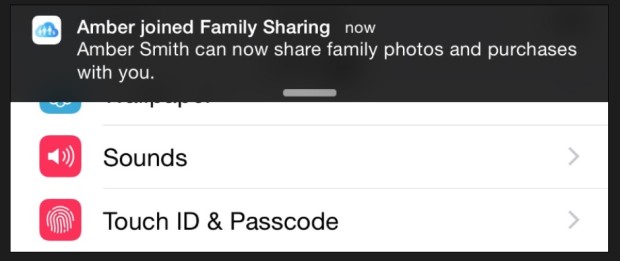
Verá una alerta cuando el miembro acepte la invitación.
Desde esta pantalla también puede agregar más miembros de la familia y eliminar miembros de la familia. El método de pago compartido es algo que también puede cambiar desde esta pantalla. Debe ingresar el código de seguridad en esta tarjeta en algún momento durante este proceso.
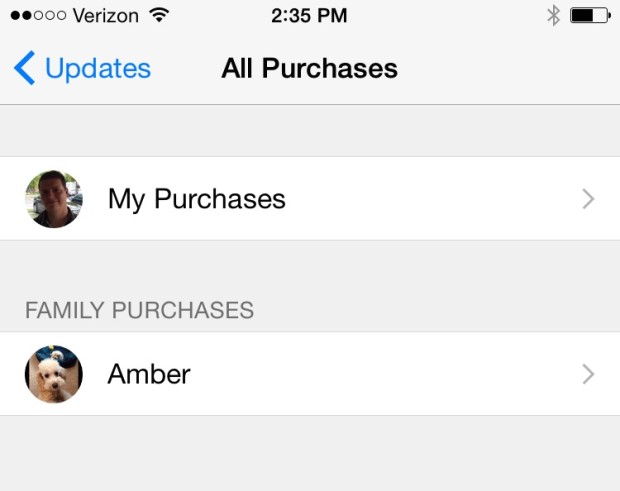
Puede acceder a las compras de miembros de la familia después de configurar Compartir en familia.
Ahora puedes ir al App Store -> Actualizaciones -> Comprado y verá sus compras y una opción para las compras de otro miembro. Toque cualquiera para explorar las aplicaciones que puede descargar. También puede acceder a libros, música y películas de miembros de la familia de manera similar.
21 mejores fundas para iPhone 8 que puedes comprar
